השתמש ב- Excel כדי להבין שיעור ריבית אפקטיבית משיעור ריבית נומינלי
בין הנוסחאות הנפוצות יותר של Excel, הנוסחה EFFECT משמש לעתים קרובות על ידי אנשי מקצוע פיננסיים כדי להבין את הריבית האפקטיבית משיעור הריבית הנומינלית.
כמו כן נקרא שיעור שנתי (אפריל) התשואה אחוז שנתי (APY), Excel עושה את זה קל לחשב משכנתא יעילה, הלוואה לרכב, ועסקים קטנים הלוואה בריבית מן שיעורי נומינלי לעתים קרובות מצוטט על ידי מוסדות ההלוואות.
ריבית אפקטיבית מול ריבית נומינלית
שיעורי הריבית הנומינלית מצוטטים לעתים קרובות על ידי מוסדות ההלוואות כי הם יכולים להפוך את העלות של הלוואה להופיע נמוך יותר מאשר אם העלות בפועל של ההלוואה צוטטו. הסיבה לכך היא שיש בדרך כלל תשלומים מרובים וחישובי ריבית שבוצעו בשנה.
נניח שאתה לוקח הלוואה הדורשת תשלומים חודשיים. כתוצאה מכך, הריבית מחושבת גם חודשי. הריבית הנומינלית, המכונה גם שיעור שנתי (APR), היא פשוט הריבית החודשית (אומרים 1% לחודש) כפול שנים עשר (מספר תקופות בשנה). מילים אלה מתוך 12% ריבית.

עם זאת, מאז הריבית מצטברת חודשי, הריבית בפועל או אפקטיבית גבוהה יותר בגלל הריבית בחודש הנוכחי compounds נגד הריבית בחודש הקודם.
כפי שמתברר, הלוואה ל -12% (ריבית נומינלית) בריבית אפקטיבית (APY) של כ -12.68%.
על הלוואה עם חיים של שנה אחת בלבד, ההבדל בין 12% ל -12.68% הוא מינימלי. על הלוואה לטווח ארוך כגון משכנתא, ההבדל יכול להיות משמעותי.
המשך לקרוא כדי ללמוד כיצד להשתמש בנוסחה של אקסל כדי לחשב ריבית אפקטיבית (APY) משיעור ריבית נומינלית (APR).
השתמש ב- Excel של אפקט פורמולה
נניח שאתה רוצה להבין את הריבית האפקטיבית (APY) מ 12% שיעור נומינלי (אפריל) הלוואה כי יש הרכבה חודשי. יש לך להגדיר את גליון העבודה של Excel כדי להיראות כמו אחד למטה.
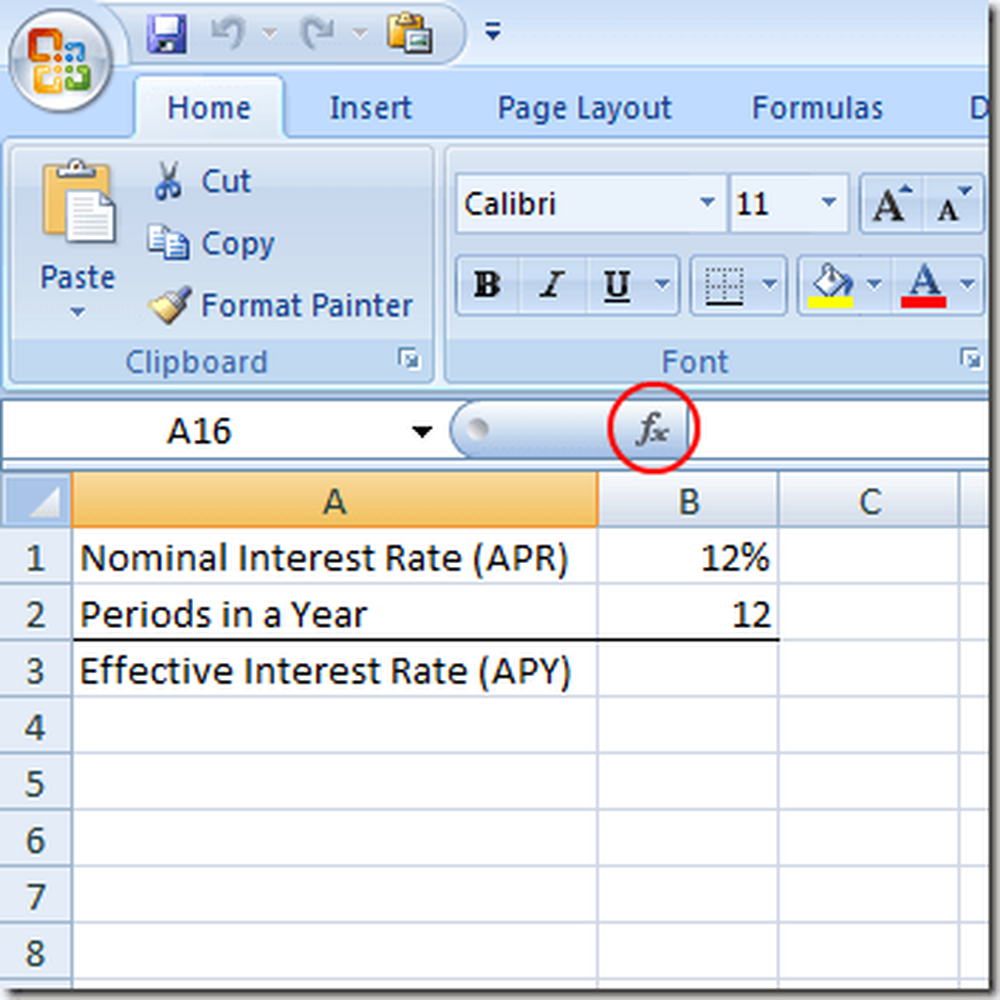
שימו לב כי יש לנו את הריבית הנומינלית (APR) בתא B1 ואת מספר תקופות התשלום בתא B2.
כדי להבין את הריבית האפקטיבית (APY), לחץ על התא ב B3, הקלק על ה הכנס פונקציה כפתור, ובחר פיננסי מהתפריט הנפתח שכותרתו או בחר קטגוריה.
אתר ולחץ על הפונקציה שכותרתה השפעה ולאחר מכן לחץ על בסדר כפתור.
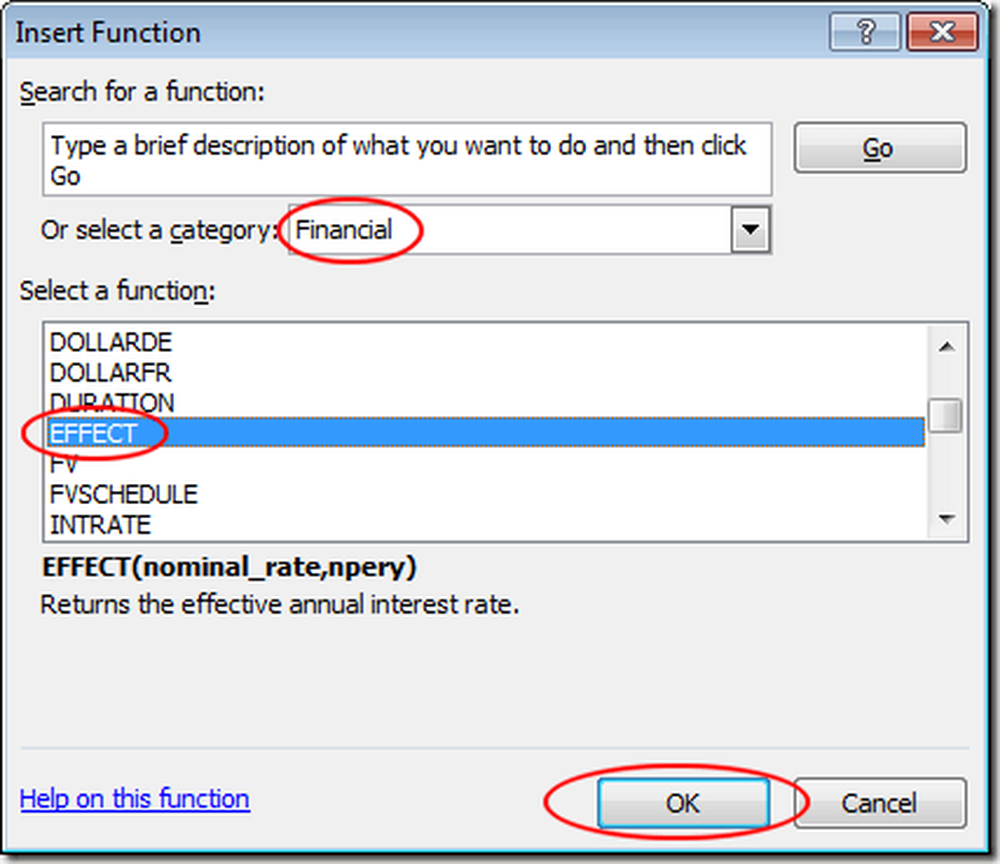
זה יפתח את ארגומנטים של פונקציות חלון. בתוך ה בשיעור נומינלי בתיבה, הקלד B1 ב Npery בתיבה, הקלד B2. לאחר מכן, לחץ על בסדר כפתור.
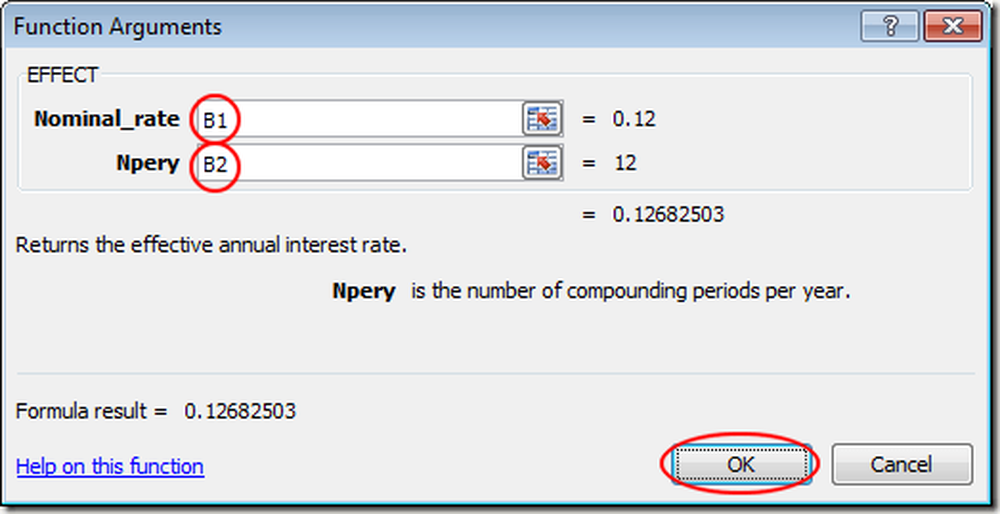
שים לב כי Excel מציב את הדמות 0.1268 בתוך ה B3 תא. אם אתה מעדיף, אתה יכול לשנות את הפורמט של B3 תא לאחוז.
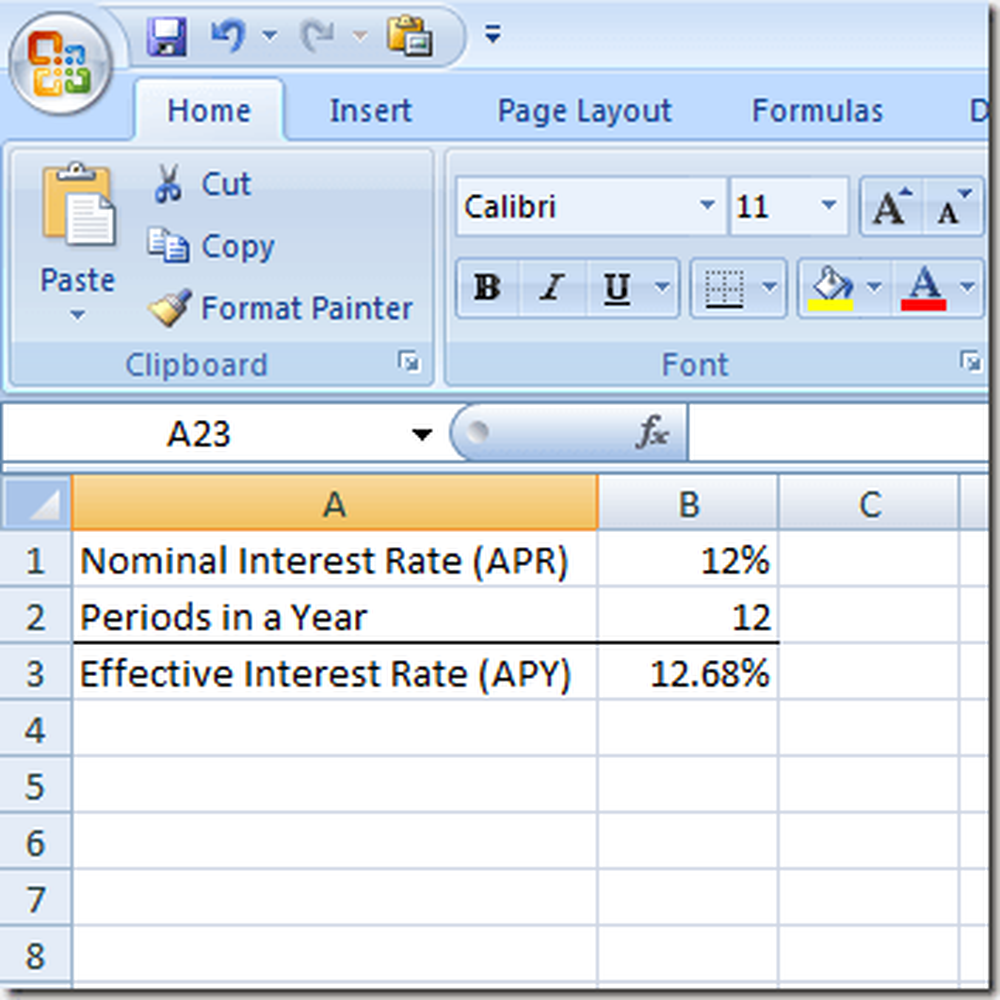
שים לב כי עכשיו אתה יכול לשנות את הערכים בשני B1 ו B2 ו- Excel יחשב את הריבית האפקטיבית (APY) בתא B3. לדוגמה, לשנות את הריבית הנומינלית (APR) ב B1 ל 6% ואת הריבית האפקטיבית (APY) ב B3 משתנה ל 6.17%.
משתמש ב השפעה פונקציה ב- Excel, אתה יכול להבין את כל הריבית האפקטיבית בהתחשב בכל שיעור נומינלי ומספר תקופות הרכבה בשנה.




